Crie rapidamente um gráfico Mosaico ou Marimekko no Excel
Kutools para Excel
Turbinando o Excel com mais de 300
Recursos Poderosos
O gráfico mosaico, também conhecido como gráfico Marimekko, é usado para visualizar dados de duas ou mais variáveis qualitativas. Em um gráfico Marimekko, as larguras das colunas mostram um conjunto de porcentagens, e as pilhas de colunas mostram outro conjunto de porcentagens, conforme mostrado na captura de tela abaixo. Infelizmente, não há um recurso embutido para criar esse tipo de gráfico, mas, se você tiver o Kutools para Excel, poderá criar um gráfico mosaico com facilidade.
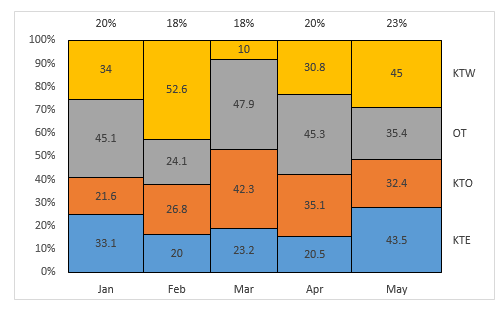
Criar um gráfico Mosaico ou Marimekko no Excel
Criar um gráfico Mosaico ou Marimekko no Excel
Suponha que você tenha um relatório de vendas dos produtos em sua empresa; para criar um gráfico Mosaico ou Marimekko com base nos dados, siga estas instruções:
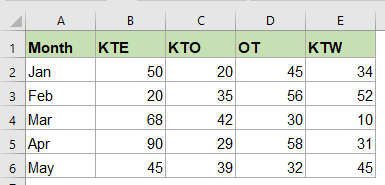
1. Clique em Kutools > Gráficos > Comparação de Categorias > Gráfico de Marimekko, veja a captura de tela:
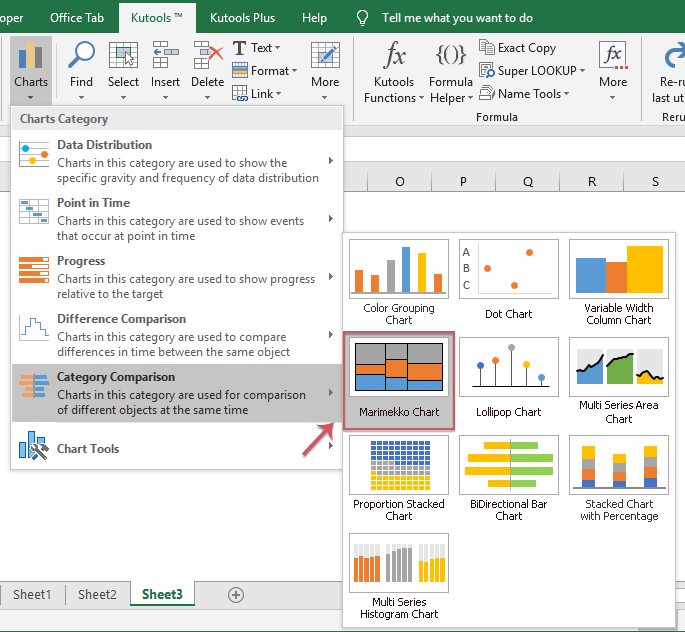
2. Na caixa de diálogo Gráfico de Marimekko que apareceu, selecione o intervalo de dados no qual deseja criar o gráfico (incluindo os cabeçalhos de coluna e linha) e, em seguida, especifique as opções na caixa Opções que deseja exibir no gráfico, veja a captura de tela:
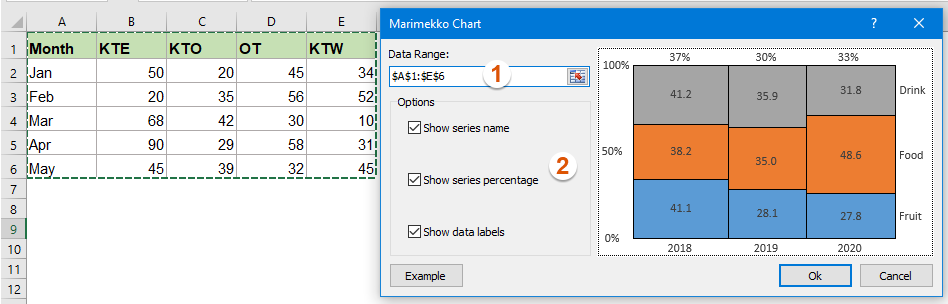
3. Depois, clique no botão Ok, e uma caixa de aviso aparecerá para lembrá-lo de que uma planilha oculta será criada, veja a captura de tela:
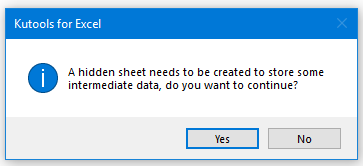
4. Clique no botão Sim, e um gráfico Marimekko será inserido imediatamente, veja a captura de tela:
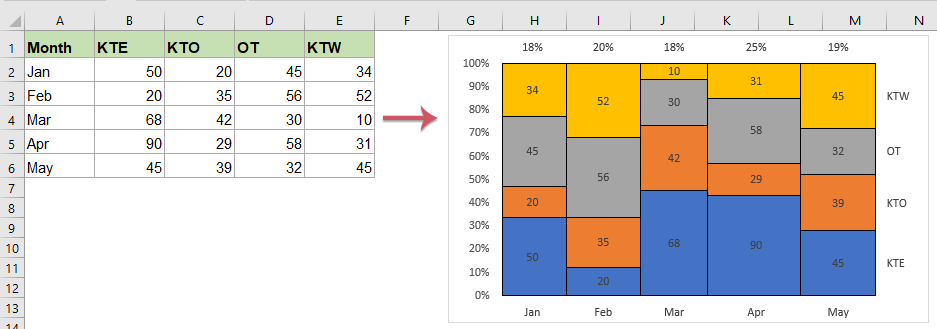
Notas:
1. Este recurso de gráfico não está disponível para o Excel 2007 e versões anteriores.
2. No Excel 2010, os nomes das séries, as porcentagens das séries, os rótulos de dados e o eixo x não serão atualizados quando o valor da célula mudar nos dados originais.
3. O gráfico não será exibido corretamente se houver valores negativos.
4. Clique no botão Exemplo para abrir uma nova pasta de trabalho que contém os dados de exemplo e o gráfico.
Ferramentas de Produtividade Recomendadas
Office Tab: Use abas práticas no Microsoft Office, assim como no Chrome, Firefox e no novo navegador Edge. Alterne facilmente entre documentos com abas — sem mais janelas desorganizadas. Saiba mais...
Kutools para Outlook: Kutools para Outlook oferece mais de 100 recursos poderosos para o Microsoft Outlook 2010–2024 (e versões posteriores), além do Microsoft 365, ajudando você a simplificar a gestão de e-mails e aumentar a produtividade. Saiba mais...
Kutools para Excel
Kutools para Excel oferece mais de 300 recursos avançados para agilizar seu trabalho no Excel 2010 – 2024 e Microsoft 365. O recurso acima é apenas um dos muitos instrumentos que economizam tempo incluídos.

